Annons
 Skönheten ligger i betraktarens öga. Webbdesigners och utvecklare måste leva med denna förbannelse varje dag. Och när du råkar arbeta för en stor webbplats som Facebook, har även den minsta förändringen potential att orsaka ett skrik bland användare. I webbdesign, som överallt, är det omöjligt att vädja till alla. Men vad händer om du är en av de irriterade användare? Finns det något du kan göra?
Skönheten ligger i betraktarens öga. Webbdesigners och utvecklare måste leva med denna förbannelse varje dag. Och när du råkar arbeta för en stor webbplats som Facebook, har även den minsta förändringen potential att orsaka ett skrik bland användare. I webbdesign, som överallt, är det omöjligt att vädja till alla. Men vad händer om du är en av de irriterade användare? Finns det något du kan göra?
Om du bryr dig om utseendet på en webbplats och gillar att spela med olika stilar eller har en bra idé för en redesign eller vill gå tillbaka till en tidigare design, då bör du undersöka användarskapade webbplatsteman och skinn. Istället för att vänta på att en webbdesigner kommer med den perfekta lösningen, medlemmarna i userstyles.org tog det i sina egna händer för att skapa en perfekt design för sina favoritwebbplatser. Du kan bli en av dem eller använda deras stilar. Och webbläsartillägget Stylish [No Longer Available] ger ett enkelt sätt att hantera dina favoritstilar.
Komma igång med snygg
Installera Stylish från Chrome Web Store. Efter en framgångsrik installation visas ikonen längst upp till höger i webbläsarfönstret. Klicka på ikonen för att starta menyn för val av stil. Tillägget kommer inte med per-installerade stilar, så innan du kan ändra eller hantera stilar måste du installera några.
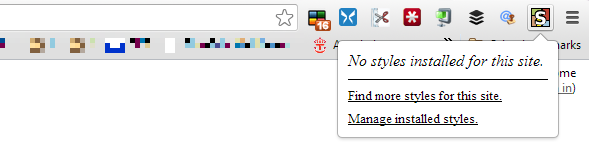
Installera teman och skinn med snygg
Du kan bläddra i alla teman och skinn på userstyles.org. Om du vill ändra en specifik webbplats öppnar du den och klickar på Hitta fler stilar för den här webbplatsen länken i den stilfulla menyn. Detta tar dig direkt till alla teman och skins som är tillgängliga för respektive URL.
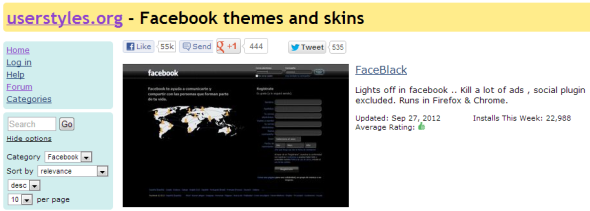
När du hittar ett tema eller en hud du gillar, öppna dess sida och hitta Installera med snygg knapp. Klicka på knappen för att lägga till respektive hud eller tema i din lista med stilar i Stylish.
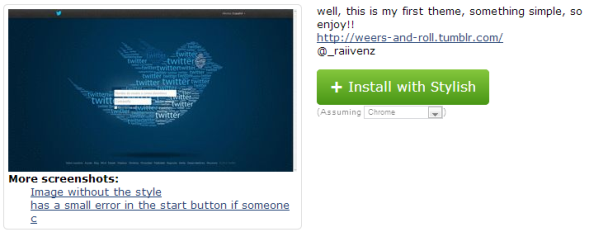
Hantera skinn och teman med snygg
Snyggt anger antalet tillgängliga stilar för webbplatsen du tittar på. Via den snygga menyn kan du inaktivera, aktivera eller ta bort installerade stilar.
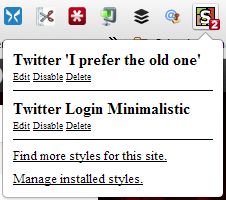
Klicka på Hantera installerade stilar länk längst ner på den stilfulla menyn för att visa och hantera alla installerade stilar på en separat flik. På fliken hittar du också knappar till Kontrollera alla stilar för uppdateringar och till Skriv ny stil.
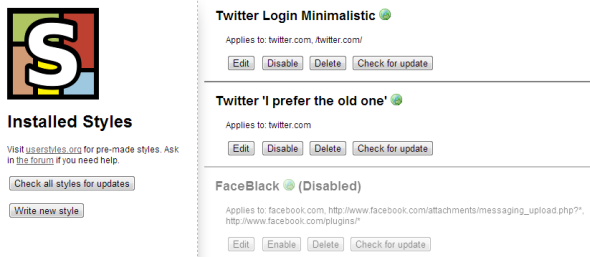
Om du är nyfiken på hur du kan skapa en anpassad stil, läs följande artikel för att lära dig Hur man fixar små irritationer på webben med snygg Hur man fixar små irritationer på webben med snygg [Firefox & Chrome]Webbdesigners har ett nästan omöjligt jobb. De måste komma med en design som glädjer alla. När du pratar om en tjänst som Gmail, som används av otaliga miljoner människor över hela världen, ... Läs mer .
Stylish är en av våra bästa Chrome-tillägg i kategorin Bläddra hjälpmedel De bästa Chrome-förlängningarnaEn lista med bara de bästa tilläggen för Google Chrome, inklusive förslag från våra läsare. Läs mer . Vilken är din favoritstil och har du skapat någon själv? Om du har det, vänligen dela en länk!
Vidare läsning
Vi har tidigare visat hur du kan ändra designen på olika webbplatser. Ta en titt:
- 5 sätt att anpassa din webbläsare och ha webbplatser som du vill att de ska vara 5 sätt att anpassa din webbläsare och ha webbplatser som du vill att de ska varaDu känner förmodligen till webbläsartillägg, men det finns många andra sätt att anpassa din webbläsare och justera webbplatser. Webben är inte ett enkelriktat, passivt medium - du har möjlighet att remixa webbplatser du ... Läs mer
- 3 sätt att anpassa Facebook-färger och bakgrundsbilder 3 sätt att anpassa Facebook-färger och bakgrundsbilder Läs mer
Tina har skrivit om konsumentteknik i över ett decennium. Hon har en doktorsexamen i naturvetenskap, en diplom från Tyskland och en civilingenjör från Sverige. Hennes analytiska bakgrund har hjälpt henne att utmärka sig som teknikjournalist på MakeUseOf, där hon nu hanterar sökordforskning och verksamhet.

